LINE Messaging APIの利用登録方法~LINEアカウント開発に必要なAPIキー発行申請
日本で最も普及しているメッセージアプリ「LINE」には「LINE Messaging API」が用意されています。
LINE公式アカウントの開発に必要なLINE Messaging APIの利用登録方法から、APIキー発行申請を解説します。
LINEアカウント開発に「LINE Messaging API」
日本No1メッセージアプリのLINEには個人の利用以外に、LINE公式アカウントとしてLINE友だちを作成することができます。
LINE公式アカウントでは、LINE Messaging APIを利用可能です。
LINE Messaging APIを活用することで、LINEアカウントのトーク画面でユーザーからの投稿に対し、内容に応じた自動応答するプログラムが実装できます。
そうしたLINE公式アカウントを開発するためには、LINE Messaging APIの利用登録し、APIキー発行が必要です。
LINE Business ID発行手順
LINE Messaging APIを利用するには、まずLINE Business IDの発行が必要です。
そこで、LINEアカウントの発行手順を解説していきます。
1.LINE Messaging APIのページから「今すぐはじめよう」をクリックします。
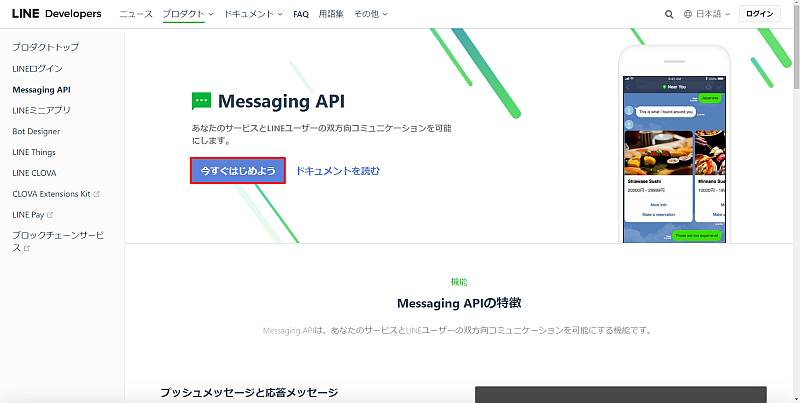
2.LINE Business IDの画面が表示されるので、「アカウント作成」のリンクをクリックします。
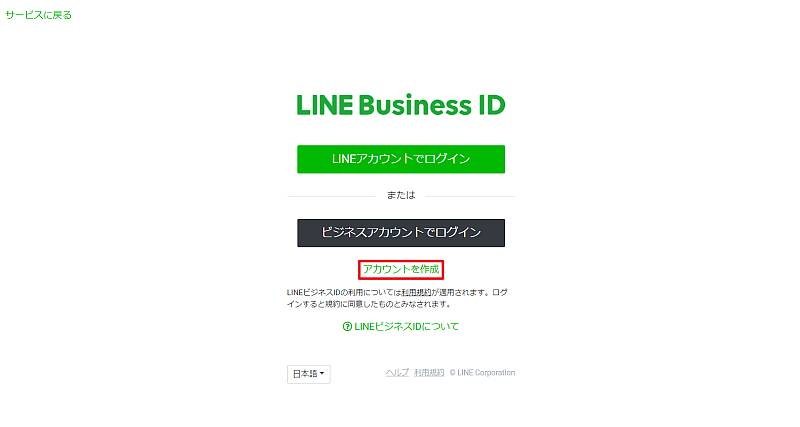
3.LINE Business IDはLINEアカウントとメールアドレスの2つの登録が選べるので、メールアドレスで登録します。
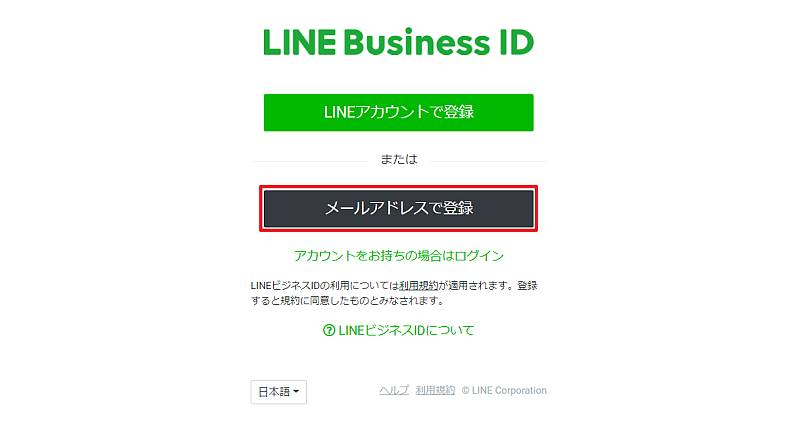
4.LINE Business IDに登録するメールアドレスを入力し、「登録用のリンクを送信」をクリックします。
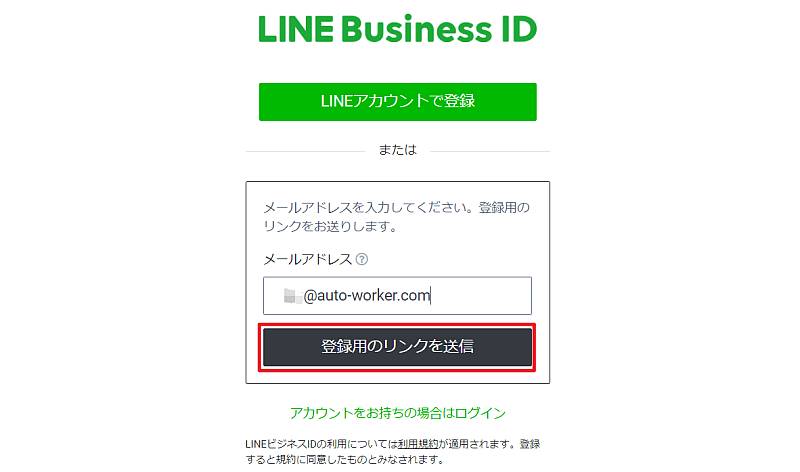
5.LINEビジネスIDの登録リンクのメールを受信するので、「登録画面に進む」をクリックします。
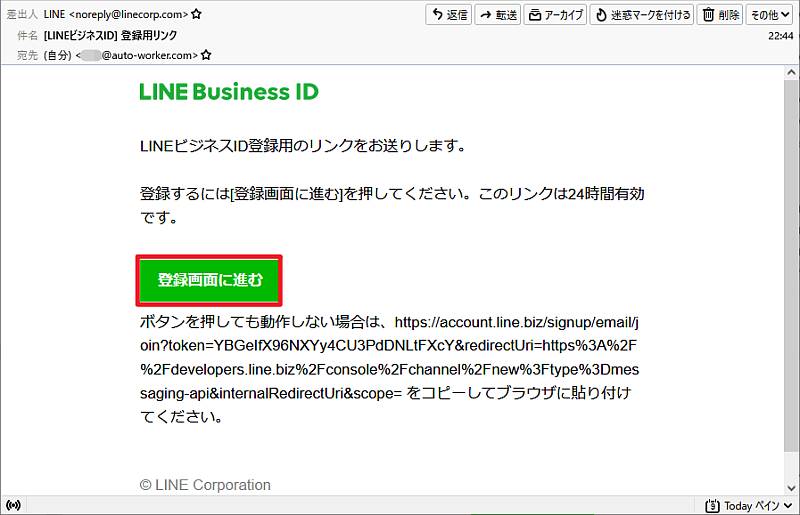
6.LINEビジネスIDに必要な名前とパスワードを入力し、「登録」ボタンをクリックします。
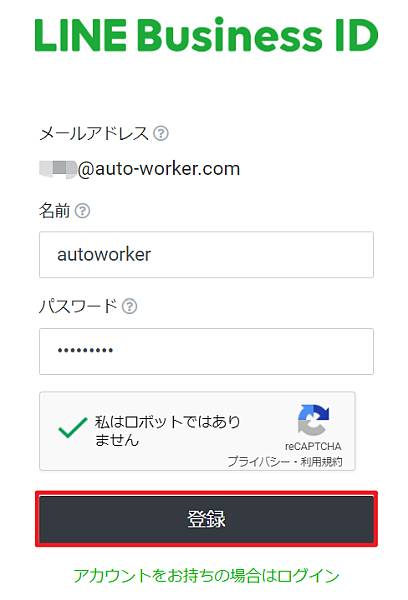
7.LINEビジネスIDの確認画面が表示されるので、登録内容に問題ないかチェックして登録します。
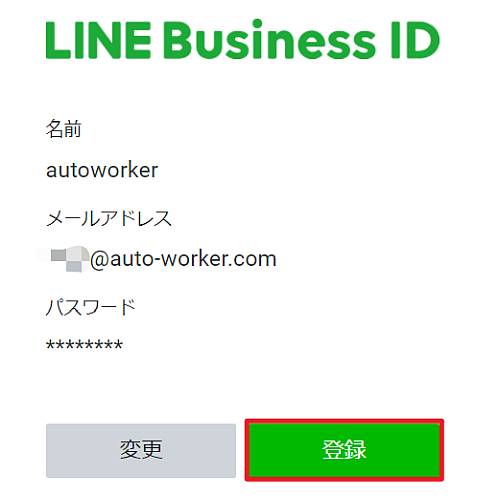
以上の7StepでLINE Messaging APIを利用するために必要なLINE Business IDの登録が完了です。
LINE Messaging API登録手順
LINEビジネスIDの登録が完了したら、LINE Messaging APIの登録に移ります。
前述したLINEビジネスIDの登録画面の次にLINE Messaging APIの画面が表示されるので、登録作業を継続します。
1.まず、LINEディベロッパー登録のため、ディベロッパー名とメールアドレスを入力し、利用規約に同意した上でアカウント作成します。
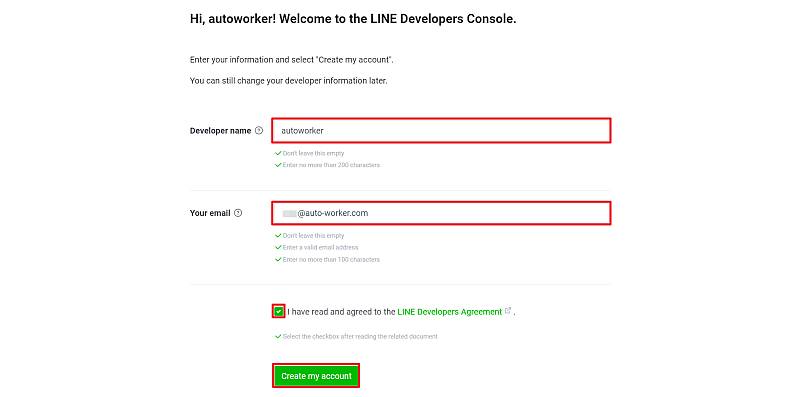
2.デフォルトは英語表示になるため、右下の言語設定で「日本語」に変更します。
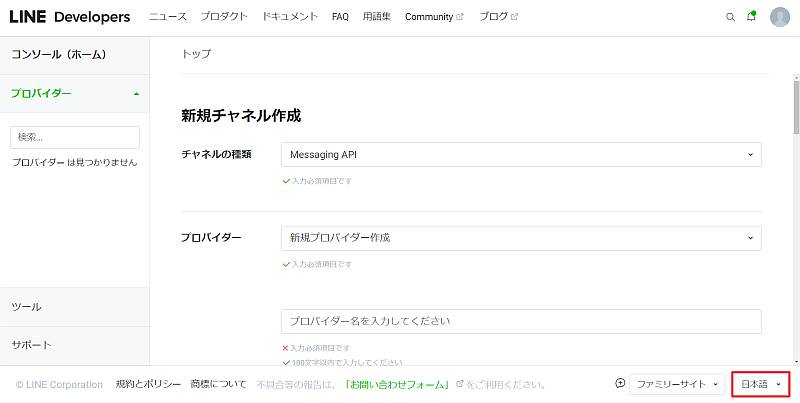
3.利用するAPIを「Messaging API」とし、「新規プロバイダー」でプロバイダー名を入力します。
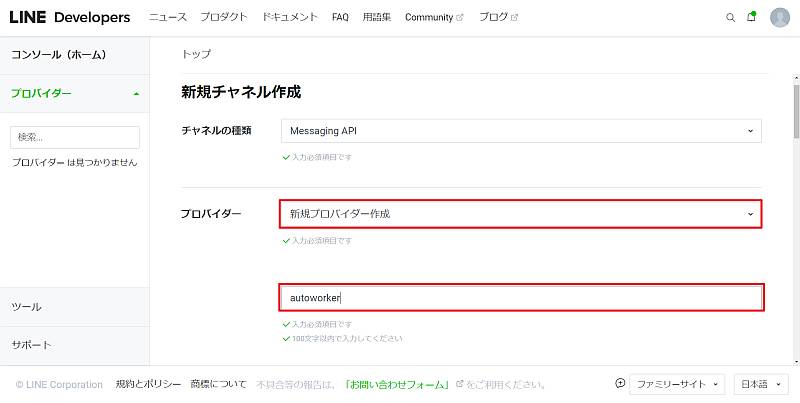
4.プロバイダーの所在国を日本にし、チャネルアイコンとチャネル名を入力します。
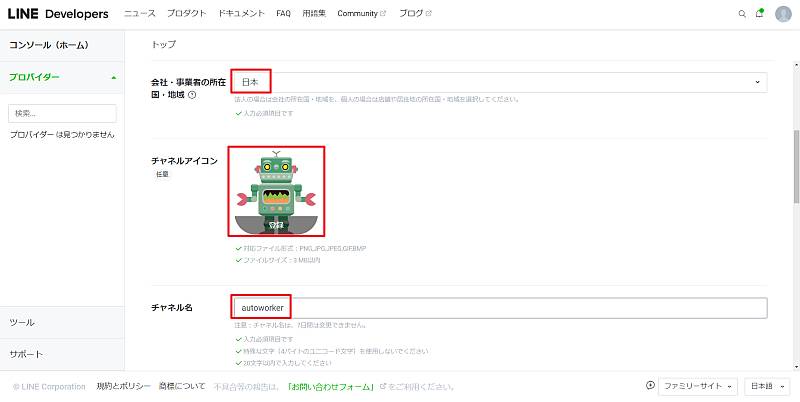
5.LINE Messaging APIのチャネル説明と、大業種・小業種を入力します。
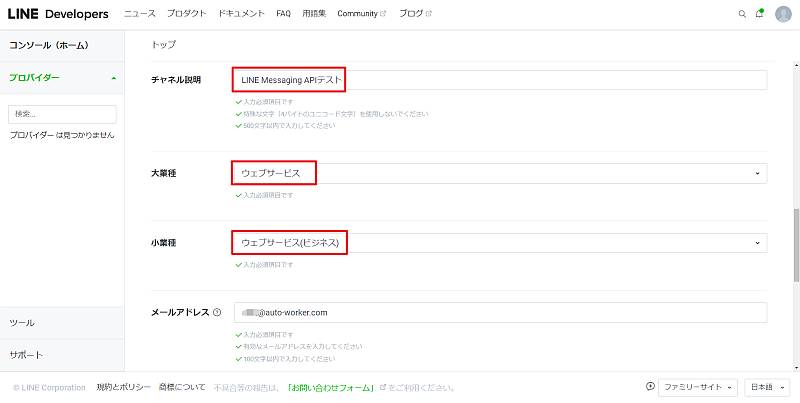
※メールアドレスはLINE Developerアカウントのものが自動入力
6.最後にアカウント利用規約、API利用規約の同意にチェックを入れ、LINE Messaging APIの作成ボタンをクリックします。
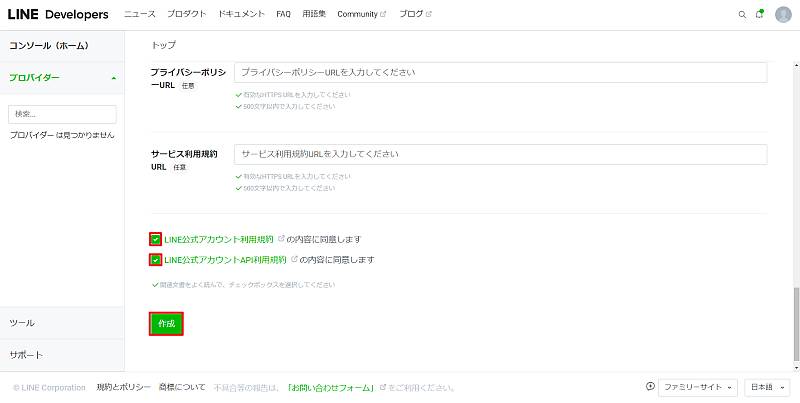
7.「LINE Messaging API」のチャネル作成の確認画面が表示されるので、「OK」をクリックします。
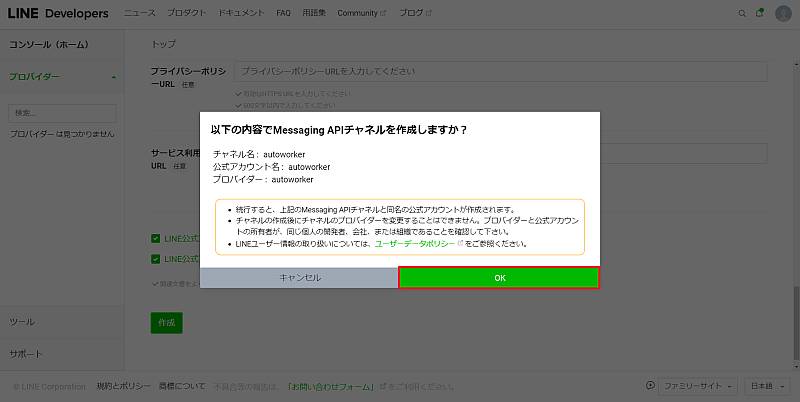
以上の手順で、LINE Messaging APIの登録が完了です。
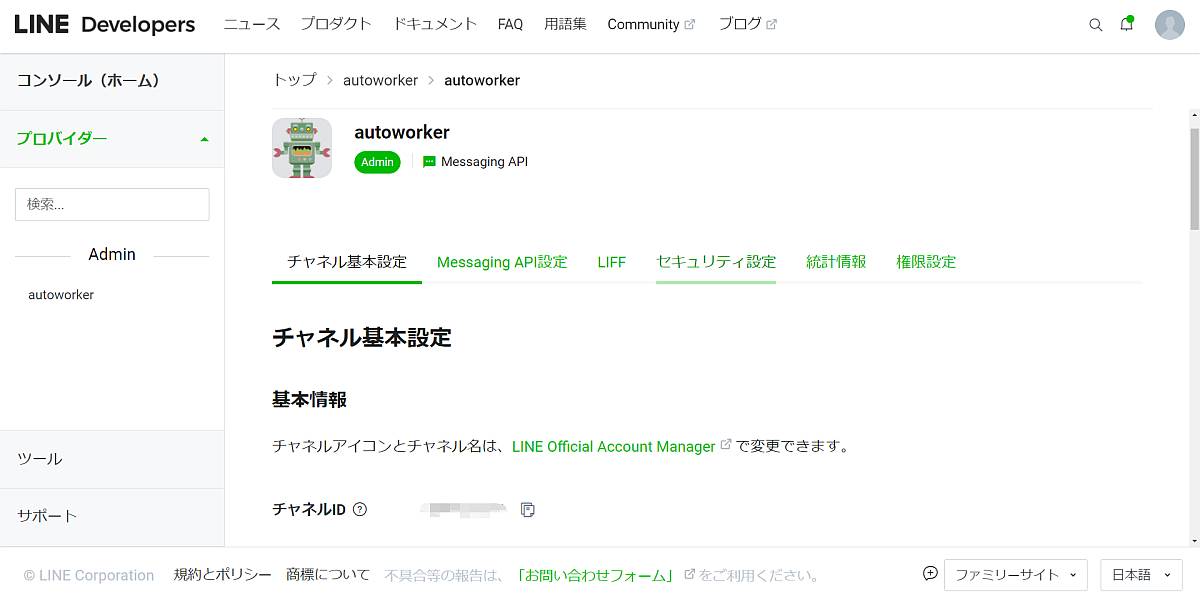
上記のようにLINE DevelopersでMessaging APIの管理画面でチャネル基本設定が表示されます。
QRコード読み取りで友だち追加可能に
LINE Messaging API登録完了後、チャネル基本設定にQRコードが表示されます。
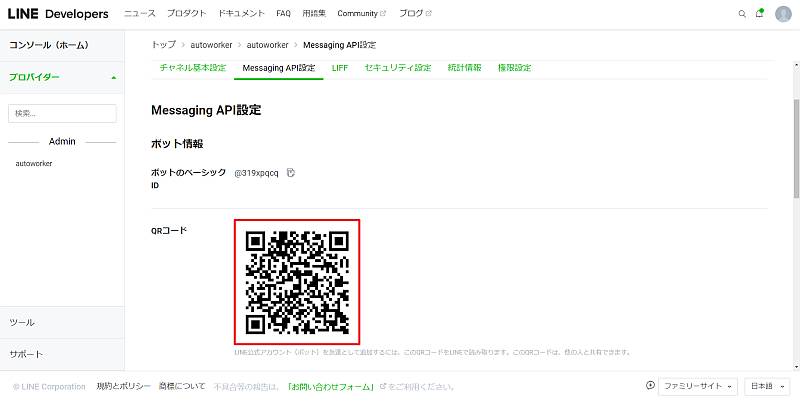
このQRコードをLINEアプリの友だち追加からQR読み取りすると、LINE Messaging APIの公式アカウントを友だち追加できます。
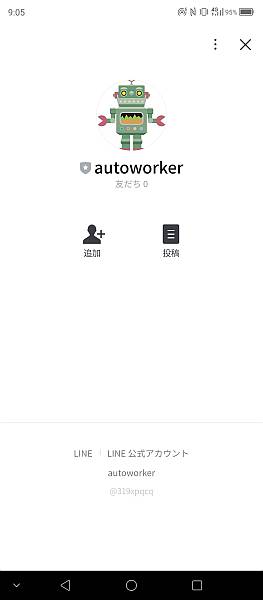
自分のLINEアプリで登録すれば、LINE Messaging APIのLINE公式アカウントの動作検証が可能です。
LINE Messaging APIのキー(アクセストークン)発行
LINE Messaging APIの登録が完了したところで、APIキー(チャネルアクセストークン)が発行可能になります。
LINE Messaging APIの管理画面をスクロールすると、チャネルアクセストークンの発行メニューがあるので、作成し、コピーします。
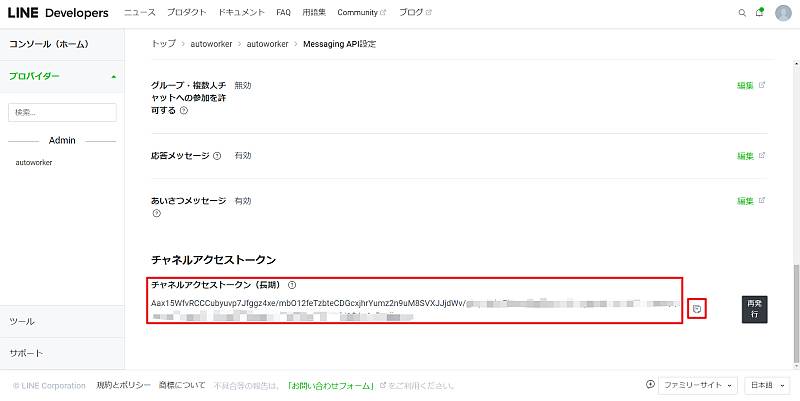
発行したチャネルアクセストークンを利用することで、LINE公式アカウントのプログラムが開発可能です。
まとめ・終わりに
今回、LINE公式アカウントのプログラム開発で必要なLINE Messaging APIの利用登録方法とAPIキー発行手順を紹介しました。
LINE Messaging APIにはまずLINE Business IDを登録し、その後、Developerアカウントを作成します。
その後、LINEディベロッパーコンソールで利用したい機能から「LINE Messaging API」を選択して登録します。
登録完了後、チャネルアクセストークンが発行すれば、LINE公式アカウントのプログラム開発ができるようになります。
LINEは日本No1のメッセージアプリで、LINE友だち追加はスマホアプリよりも導入しやすいです。
多くのユーザーに使ってもらえるLINE公式アカウントを開発するため、LINE Messaging APIを活用しましょう。
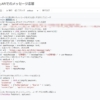
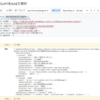

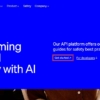
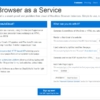

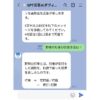
















ディスカッション
コメント一覧
まだ、コメントがありません